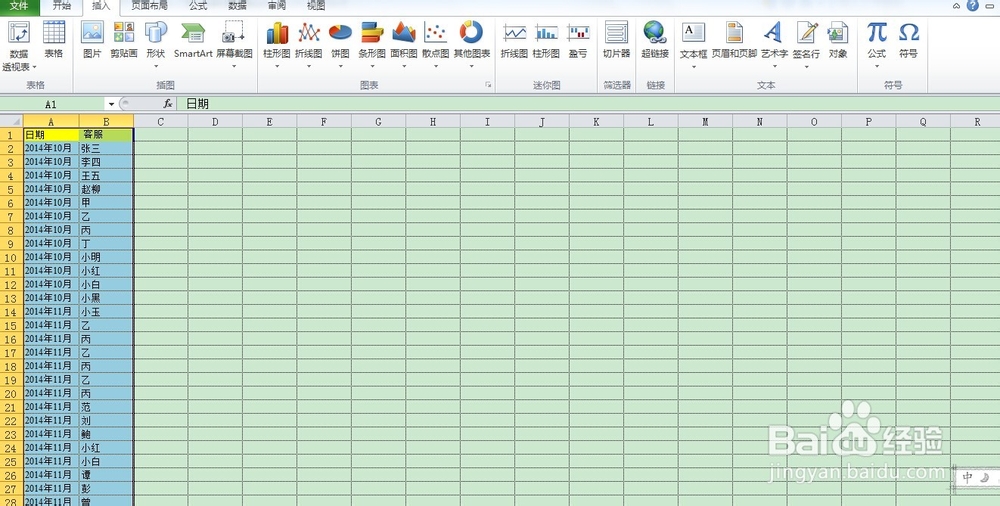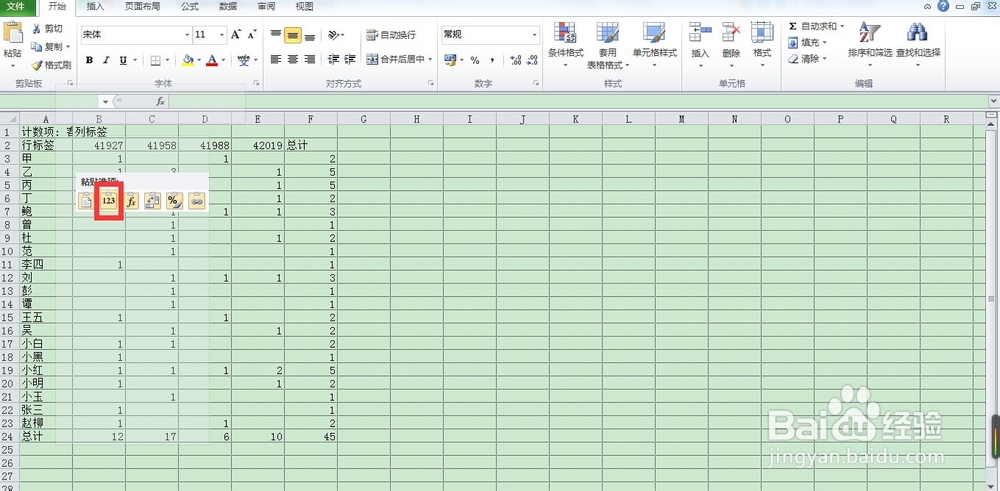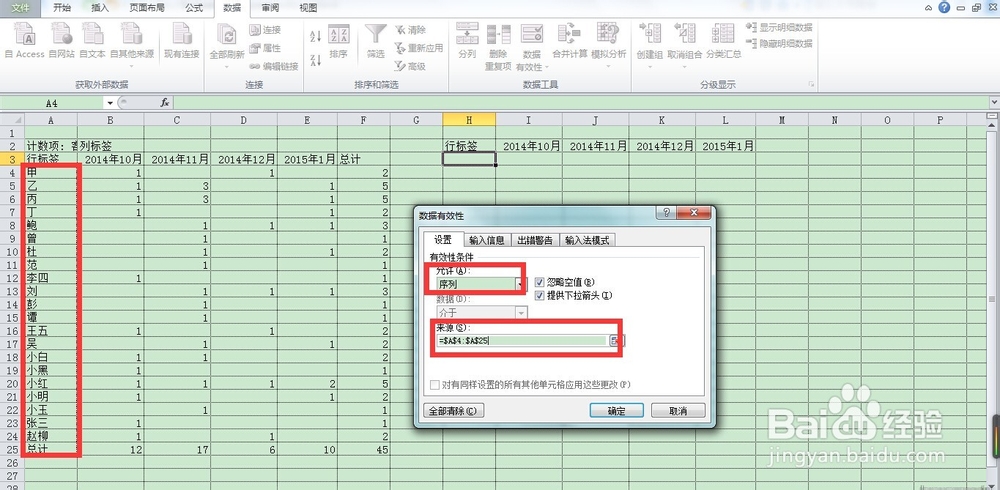如何利用数据有效性筛选每个成员单独的数据图表
1、首先有一份部门人员每月的数据,作为数据源
2、在此sheet中插入数据透视表,列标签:日期,行标签:客服,数值:客服。
3、复制数据透视表,在新的sheet中选择性粘贴,选择数值
4、在此sheet中,复制左侧表头到右侧
5、如图H3处,选择“插入”-“数据有效性”,允许“序列”,来源“A4~A25”(鼠标移到左侧直接选中单元格即可)
6、此处运用vlookup公式,=VLOOKUP(H3,A:E,2,0),如图,即在A~E列找H3,此处在第二列,后面依次是3、4、5
7、现在就可以在H3处,通过筛选人员,得到数据啦
8、选择表格,插入折线图,在折线处右键,添加趋势线,现在完整的图表就出来啦
声明:本网站引用、摘录或转载内容仅供网站访问者交流或参考,不代表本站立场,如存在版权或非法内容,请联系站长删除,联系邮箱:site.kefu@qq.com。
阅读量:41
阅读量:41
阅读量:44
阅读量:53
阅读量:53